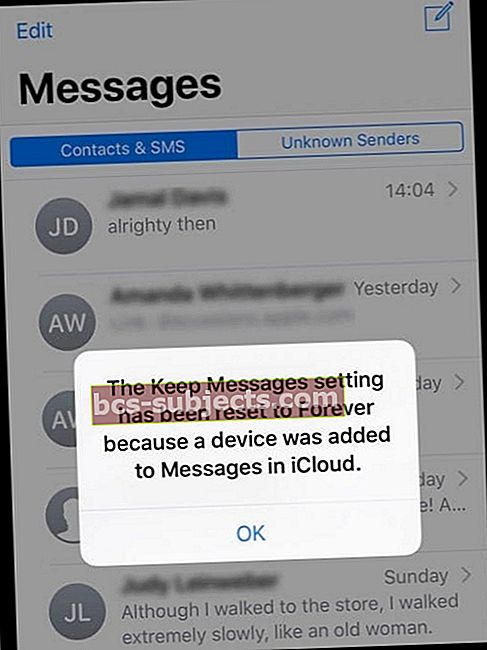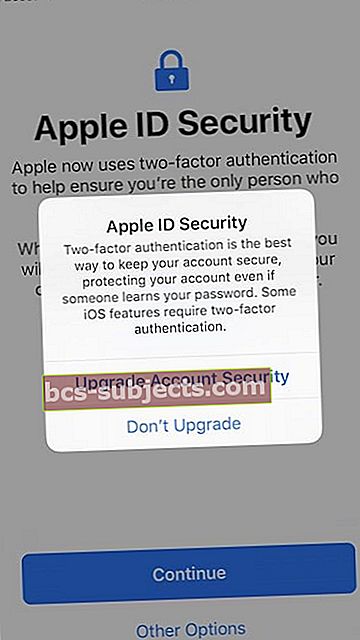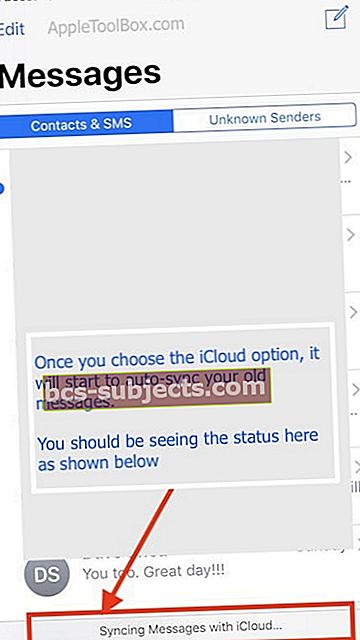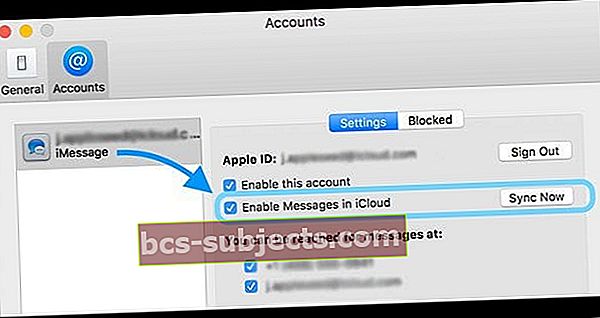„Apple“ „iCloud Message“ sinchronizavimo funkcija jau kurį laiką buvo labai laukiama funkcija. Kiekviename naujame „iOS“ leidime patikrinome, ar ši funkcija pateko į mūsų įrenginius. „iOS 11.4“ yra skirta padėti jums įgyvendinti šį norą!
Galimybė išsaugoti pranešimus „iCloud“ ir sinchronizuoti juos visuose „Apple“ įrenginiuose trumpam atsirado, kai „Apple“ išleido originalias „iOS 11“ beta versijas, tačiau dėl kai kurių vidinių priežasčių buvo greitai pašalinta.
Kodėl verta naudoti „iCloud“ pranešimų sinchronizavimo funkciją
Daugelis iš mūsų mėgsta išsaugoti senus „iMessages“ ir tekstinius pranešimus. Jei šiandien naudojate pranešimus „Apple Watch“, žinote, kad norint jį pašalinti reikia aiškiai ištrinti pranešimą.
Kitaip tariant, jis nesinchronizuojamas automatiškai su „iPhone Messaging“ paslauga. Spėtumėte, kad ištrynus pranešimą iš „iPhone“, jis bus automatiškai ištrintas iš jūsų laikrodžio, tačiau tai neveikia be „Messages“ „iCloud“.
Yra vartotojų, kurie taip pat nori nustatyti „iPhone“ kaip naują įrenginį, kai išleidžiami pagrindiniai „iOS“ naujiniai. Idėja yra ta, kad įdiegiant naują „iOS“ visos esamos programinės įrangos klaidos bus visiškai pašalintos. Šie vartotojai turėjo stengtis išsiaiškinti būdą, kaip išsaugoti savo pranešimų istoriją.
Apie „iCloud“ esančius pranešimus
„ICloud“ programoje „Messages“ siekiama atnaujinti visus jūsų teksto pokalbius visuose „Apple“ įrenginiuose, įskaitant „iPhone“, „iPad“, „Apple Watch“, ir„Mac“.
Kai nustatote naują „Apple“ įrenginį arba ištrinate pranešimą iš vieno įrenginio, įgalinus „iCloud“ pranešimus, sinchronizuojami visi jūsų įrenginiai. Nebereikia ištrinti kiekvieno įrenginio!
Kodėl turėčiau naudoti „iCloud“ pranešimus?
- Jis saugo visus jūsų pranešimus, nuotraukas ir kitus priedus „iCloud“
- Tai atlaisvina vietos jūsų įrenginiuose, pvz., 16 GB „iPhone“ / „iPad“ įrenginiuose
- Visi jūsų pranešimai rodomi, kai prisijungiate prie naujo įrenginio su ta pačia „iMessage“ paskyra
- Kai ištrinsite pranešimus ir pokalbius, jie bus nedelsiant pašalinti iš visų jūsų įrenginių
Pranešimų atsarginės kopijos visada buvo prieinamos prieš šią naują „Apple“ pristatytą funkciją. Taigi mkepurė yra svarbiausias dalykas apie šią funkciją?
Na,
Taip, jūsų pranešimai jau buvo pasiekiami visuose jūsų įrenginiuose, tačiau tai taikoma tik pranešimams, kuriuos jie pradėjo gauti prisijungę prie „iMessage“.
Jei gausite naują „iPad“ ir prisijungsite prie „iMessage“, dabar gausite visus „iMessages“, kurie patenka į jūsų „Apple ID“ ar telefono numerį iš to taško, bet jūs negalite matyti pokalbių, PRIEŠ, prieš įsigydami „iPad“ (nebent atkurti iš atsarginės kopijos).
„ICloud“ žinutės leidžia jūsų naujiems įrenginiams gauti VISUS saugomus pranešimus „iCloud“ ir sinchronizuoti juos realiuoju laiku. Dabar jums nereikia atkurti iš atsarginės kopijosnorėdami pamatyti esamus pranešimus.
Dar svarbiau, jei ištrinsite tekstą, „iMessage“ ar priedą iš vieno įrenginio, jis bus ištrintas iš kitų jūsų įrenginių (kuriuose įgalinti „iCloud“ pranešimai). Nereikia rankiniu būdu ištrinti elemento iš visų įrenginių. („Apple Watch“ dar nesinchronizuoja „iCloud“. Turite jį ištrinti rankiniu būdu, arba jis automatiškai pasibaigs po 30 dienų. Mes netikrinome jokių naujų „watchOS 5“ beta pakeitimų, susijusių su sinchronizavimo funkcija).
Patinka išsaugoti visus tekstus, pranešimus ir „iMessages“?
Pranešimai „iCloud“ yra skirti jums! „Apple“ optimizavo šią funkciją visiems „ifolks“, kurie mėgsta išsaugoti savo pokalbius, BET neturi daug įrenginio atminties (kaip ir visi ten esantys 16 GB „iPhone“!)
„ICloud“ pranešimai saugo viską - mes turime galvoje VISKĄ, įskaitant priedus, nuotraukas ir kt. „ICloud“. Tai atlaisvina dalį jūsų įrenginio saugyklos vietos, kad galėtumėte atsisiųsti kitų dalykų, pvz., Daugiau muzikos, programų, nuotraukų ir pan.
Ką turėtumėte žinoti apie „iCloud“ funkcijos pranešimus:
- Norėdami naudoti šią funkciją, turite atnaujinti į naujausią „iOS“ versiją („iOS 11.4“) ir „MacOS“ (10.13.5 ar naujesnę versiją).
- Kai ištrinate pranešimą, nuotrauką ar pokalbį iš vieno įrenginio, jis pašalinamas iš visų jūsų įrenginių.
- „IMessage“ turite turėti „Apple ID“, kuris atitiktų „iCloud“ naudojamą „Apple ID“. Tai neturi atitikti „iTunes“ / „App Store“ ID.
- Jums reikia įgalinti 2FA.
- „ICloud“ pranešimai pagal numatytuosius nustatymus yra išjungti. Jį galite įjungti eidami į Nustatymai -> viršuje palieskite savo vardą -> „iCloud“ -> Pranešimai
- Geriausia palikti savo prietaisus sinchronizuoti per naktį, kol jie bus prijungti.
- Jei pranešimų „icloud“ neveikia taip, kaip norite, atsijunkite ir prisijunkite prie „iCloud“, tada atsijunkite ir prisijunkite prie „iMessage“. Tai turėtų pasirūpinti pranešimų sinchronizavimo problemomis.
Nerimaujate dėl „iCloud“ pranešimų privatumo?
Visi jūsų pranešimai yra užšifruoti nuo galo iki galo. Taigi niekas kitas, įskaitant „Apple“ žmones, negali perskaityti šių duomenų.
„Apple“ visada buvo įsitikinusi vartotojų saugumu ir privatumo funkcijomis. Pagal jų saugumo dokumentą, „icloud“ vaizdo įrašų sinchronizavimo funkcija yra užšifruota ir saugi.
„Žinutės„ iCloud “taip pat naudoja nuo galo iki galo šifravimą. Jei esate įjungę „iCloud Backup“, raktų, saugančių „Messages“, kopija įtraukiama į atsarginę kopiją. Tai užtikrina, kad galėsite atkurti „Messages“, jei praradote prieigą prie „iCloud Keychain“ ir patikimų įrenginių. Išjungus „iCloud Backup“, jūsų prietaise sugeneruojamas naujas raktas, kuris apsaugo būsimus pranešimus, o „Apple“ jo nesaugo. “
Bakstelėkite Nustatymai> „Apple“ ID> slinkite žemyn ir įsitikinkite, kad įgalinote „iCloud“ atsarginę kopiją. Vienintelis įspėjimas kadangi raktas saugomas „iCloud“ atsarginėje kopijoje, „Apple“ turės prieigą prie jo ir gali pasidalinti su valdžios institucijomis, jei bus pateiktas orderis („uber“ saugumo vartotojams). Jei norite, kad jis būtų visiškai apsaugotas ir prieinamas tik jums, tada galite išjungti „iCloud“ atsarginę kopiją, jei dėl to nerimaujate.
Šio rakto kopija taip pat saugoma „iCloud“ raktų pakabuke, kurį vėl saugo jūsų įrenginio slaptažodis.
„NYTimes“ neseniai padarė išsamų straipsnį apie „Apple“ ir prieigą prie vartotojo duomenų. Šiame „Apple“ dokumente taip pat galite daugiau sužinoti apie saugumą ir sąranką.
Ar „iCloud“ žinutės įskaitomos į mano 5 GB saugyklos ribą?
Taip, tai daro. Kai „Messages“ naudojate „iCloud“, visi jūsų tekstai, „iMessages“ ir visos atsiųstos ar gautos nuotraukos ar priedai įskaitomi į bendrą „iCloud“ saugyklą.
Taigi, jei naudojate nemokamą 5 GB „iCloud“ planą (tai yra su bet kuriuo „Apple ID“), gali tekti atnaujinti mokamą planą, jei ketinate saugoti visus savo tekstus, nuotraukas ir visus kitus dokumentus bei programų duomenis.
„iCloud“ saugyklos planai prasideda nuo 50 GB už 0,99 USD per mėnesį. Taip pat planuojami 200 GB ir 2 TB papildomi mėnesiniai mokesčiai.
Šio straipsnio apačioje pridėjome „iCloud“ saugojimo patarimą.
Apsvarstykite galimybę bendrinti saugyklą su šeimos dalijimusi!
Geros naujienos yra tai, kad nuo 2017 m. Dabar galite pasidalinti savo saugykla su šeima, kad visiems nebereikėtų atskiro plano (daugiau!)
Kai dalijatės šeimos saugojimo planu, jūsų nuotraukos ir dokumentai lieka privatūs. Kiekvienas vis dar turi savo „iCloud“ paskyras (jis veikia taip pat, lyg turėtumėte savo saugyklos planą.)
Šeimos saugyklos bendrinimas suteikia visiems prieigą prie „iCloud“ saugyklos plano, tačiau jūs valdote tik vieną planą.
Patikrinkite, kiek turite „iCloud“ saugyklos vietos šiuo metu
- „IPhone“, „iPad“ ar „iPod touch“ įrenginiuose
- Jei naudojate „iOS 10.3“ ar naujesnę versiją, eikite į Nustatymai> „Apple ID“ profilis> „iCloud“ ir palieskite „iCloud Storage“ arba „Manage Storage“
- Jei naudojate „iOS 10.2“ ar senesnę versiją, eikite į Nustatymai> „iCloud“> Saugykla
- „Mac“ kompiuteryje eikite į „Apple“ meniu> Sistemos nuostatos> „iCloud“> Tvarkyti
- Kompiuteryje atidarykite„iCloud“, skirtas „Windows“
Prieš įgalindami „Messages“ debesyje
- Atnaujinkite „iPhone“ ir „iPad“ į naujausią „iOS“, o „Mac“ - prie naujausios „MacOS“
- Nustatykite „iCloud“ ir įsitikinkite, kad visuose įrenginiuose esate prisijungę prie to paties „Apple ID“
- Patikrinkite „iCloud“ saugyklos planą - „iCloud“ pranešimai skaičiuojami nuo jūsų „iCloud“ plano, todėl apsvarstykite galimybę atnaujinti į didesnį planą, jei reikia
- Nemokama „iCloud“ paskyra turi 5 GB bendros saugyklos vietos
- Įjunkite dviejų veiksnių „Apple ID“ autentifikavimą
- Prieš paspausdami sinchronizavimo mygtuką, įsitikinkite, kad padarėte atsarginę pranešimų kopiją. Aš norėčiau naudoti savo „MacBook“, kad galėčiau atlikti visą atsarginę kopiją
Kaip naudoti „iCloud“ pranešimų sinchronizavimą?
„IPhone“ ir „iPad“ įrenginiuose
- Atnaujinkite į „iOS 11.4“
- Eiti į Nustatymai> „Apple ID“ profilis> „iCloud“
- Įjunkite „Messages“
- Atidarykite „Message“ programą
- Įrenginys automatiškai pakeičia „Keep Messages“ nustatymą į „Forever“ dabar, kai „iCloud“ pranešimai įjungti
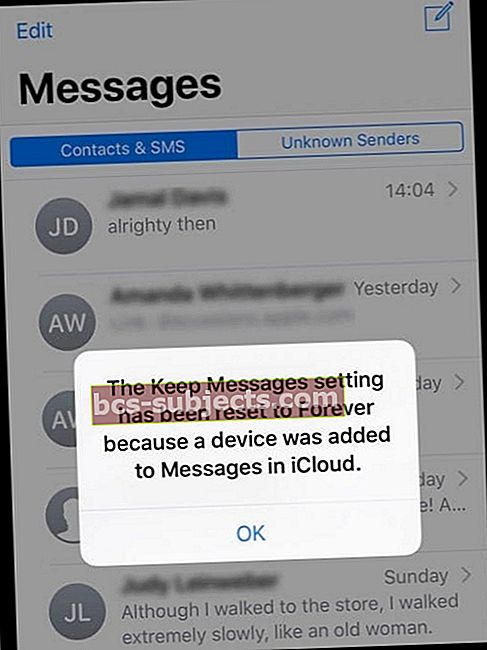
- Norėdami pakeisti pranešimų laikymo laiką, atidarykite Nustatymai> Žinutės
„Mac“ kompiuteryje
- Atidarykite „Messages“
- Meniu juostoje pasirinkite Pranešimai> Nuostatos> Paskyros
- Pažymėkite žymimąjį laukelį šalia Įgalinti pranešimus „iCloud“

Nematote pranešimų „iCloud“ sistemoje „Mac“?
Šiai funkcijai reikalinga „MacOS High Sierra 10.13.5“ arba naujesnė versija. Atsiprašau, „Mac OS X“ ir „MacOS Sierra“ žmonės
Kai kurie vartotojai pastebėjo, kad nepaisydami šios funkcijos reikalingo „MacOS“, jie neranda savo „MacBook“ žymės langelio „Įjungti pranešimus„ icloud ““.
Jei pastebite, kad ši problema kyla „MacBook“, jums turėtų padėti tokia veiksmų seka.
- Atsijunkite iš „iCloud“ paskyros.
- Atsijunkite iš „Messages“ programos.
- Prisijunkite prie „iCloud“ paskyros.
- Atidarykite programą „Messages“, atidarykite nuostatų sritį, prisijunkite prie „Messages iCloud“.
- Uždarykite nuostatų sritį ir atidarykite ją dar kartą.
- Turėtų būti rodomas nustatymas, leidžiantis pranešimus per „icloud“.
Būtinas dviejų veiksnių „Apple ID“ autentifikavimas!
- Jei dar nesate nustatę „2FA“, vykdykite nurodymus ir galite lengvai jį nustatyti. Kai tai padarysite, prašoma įvesti įrenginio kodą.
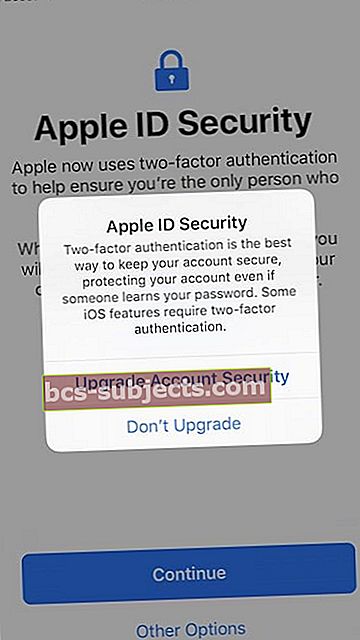
Ši funkcija taip pat reikalauja, kad įrenginyje būtų įgalinta „iCloud“ atsarginė kopija
- Patvirtinus kredencialus, automatinis sinchronizavimas prasidės savaime. Jums nereikia nieko daryti. Priklausomai nuo pranešimų dydžio, būseną galite pamatyti ekrano apačioje. Tai sako 'Sinchronizuojami pranešimai su „iCloud“ ...’
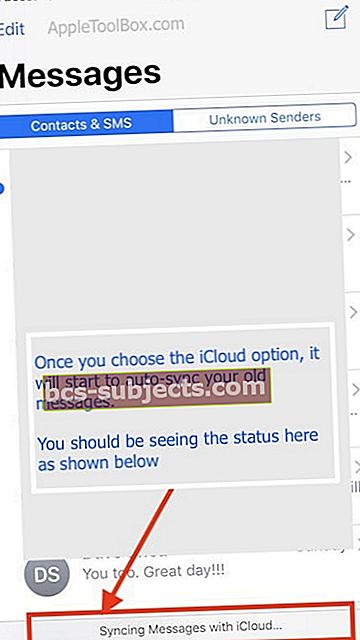
Įdomu tai, kad visi mano įrenginiai turėjo skirtingas pranešimų istorijas ir kiekvieną kartą, kai pridėdavau papildomą įrenginį, jis unikalius to įrenginio pranešimus įtraukė į „iCloud“ ir nukopijavo visus trūkstamus pranešimus į tą įrenginį.
„ICloud Option“ pranešimai nerodomi „iCloud“ nustatymuose?
Jei po atnaujinimo į „iOS 11.4“ nematote persiuntimo „iCloud“ pranešimų, tikėtina, kad „iOS“ kataloguoja jūsų pranešimų programos duomenų dydį.
Daugelis mūsų skaitytojų sužinojo, kad „icloud“ programose nebuvo parinkties „pranešimai“ iškart po atnaujinimo į „iOS 11.4“. Kai kurie patyrė ilgą (iki 24 val.) Vėlavimą pamatyti šią funkciją po atnaujinimo.
Taigi visiškai normalu, jei jis nepasirodo iškart
Neišsigąskite! Palaukite kelias valandas ir patikrinkite dar kartą.
Šio pranešimų išvaizda „iCloud“ perjungiklyje priklauso nuo pranešimų (ir visų priedų / nuotraukų), kuriuos reikia įkelti „iCloud“, skaičiaus.
Kaip patikrinti „iCloud“ esančius pranešimus naudojant „iPhone“
Kai nustatysite ir įgalinsite „icloud“ pranešimus, turėtumėte šiek tiek laiko sinchronizuoti. Mums naudinga įgalinti šią funkciją ir per naktį prijungti įrenginį. Taip pat svarbu įsitikinti, kad turite pakankamai „iCoud“ saugojimo vietos, jei ketinate naudoti šį spektaklį.
Sinchronizavus pranešimus, juos galite rasti „iPhone“:
- Bakstelėkite Nustatymai> „Apple“ ID
- Bakstelėkite „iCloud“
- Tada bakstelėkite Tvarkyti saugyklą
- Bakstelėkite Žinutės ir čia galite pasirinkti pokalbio giją, kad pamatytumėte, ar ji visiškai atnaujinta.
Nenorite pranešimų „iCloud“?
„IPhone“ ir „iPad“ įrenginiuose
- Eiti į Nustatymai> „Apple ID“ profilis> „iCloud“
- Išjunkite „Messages“
„Mac“ kompiuteryje
- Atidarykite „Messages“
- Meniu juostoje pasirinkite Pranešimai> Nuostatos> Paskyros
- Atžymėkite žymimąjį laukelį šalia Įgalinti pranešimus „iCloud“
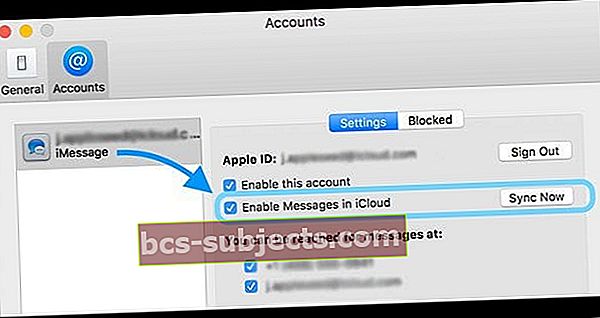
Kai „iPhone“ ar „iPad“ išjungsite „Messages“ „iCloud“, jūsų pranešimų istorija bus įtraukta į atskirą „iCloud“ atsarginę kopiją.
Kaip išsaugoti „iCloud“ saugyklą naudojant „iCloud“ žinutes
Daugelis iš mūsų atnaujino „iCloud“ planus, kad galėtų pasinaudoti naujomis „Apple“ funkcijomis. Buvo daug vilties, kad „Apple“ padidins nemokamą 5 GB atmintį į didesnę saugyklos pasiūlą WWDC metu, tačiau to niekada neatsitiko.
Jei kovojate su „iCloud“ saugyklos planu įgalinę „iCloud“ pranešimus, pateikiame trumpą patarimą, kuris gali būti naudingas atlaisvinant „iCloud“ saugyklos vietą.
- Įgalinkite „iCloud“ pranešimus, leiskite jiems sinchronizuoti (jei neturite pakankamai vietos, praleiskite šį veiksmą.)
- Ištrinkite „iCloud“ atsarginę kopiją
- Paleiskite telefoną iš naujo
- Įgalinti „iCloud“ atsarginę kopiją
- Pakartokite visus įrenginius
Naudodami šį paprastą patarimą mums pavyko sutaupyti daugiau nei 60% „iCloud“ vietos. Tikimės, kad tai jums naudinga. Panašu, kad kartais „iCloud“ atsarginė kopija sukuria dvigubas atsargines kopijas. Tai padės pašalinti papildomą atsarginę kopiją ir taip atlaisvinti „iCloud“ saugyklą.
Apvyniokite jį
Manome, kad „iCloud“ žinutės puikiai tinka žmonėms, turintiems mažus saugojimo įrenginius ir norintiems išsaugoti savo tekstinius pranešimus neribotą laiką. Naudojant „iCloud“ esančius pranešimus, visi jūsų tekstai sinchronizuojami tarp įrenginių ir automatiškai atnaujinami. Tokiu būdu visada rodomi tie patys pranešimai.
Kai nuspręsite ištrinti pranešimą, nuotrauką, priedą ar pokalbį iš vieno įrenginio, „Apple“ „iCloud“ sinchronizuodami jį pašalinsite iš visų jūsų įrenginių (žinoma, prisijungę prie to paties „Apple ID“).